CATMotion プリセットには、特定のモーション サイクルのための、すべての CATMotion コントローラの設定が含まれています。このデータは、[レイヤ マネージャ](Layer Manager)ロールアウトに表示されるアニメーション レイヤではなく、CATMotion レイヤに格納されます。個々のレイヤは、拡張子 .cmp のテキスト ファイルを使って保存、ロードできます。
CATMotion レイヤの使用
CAT のレイヤ マネージャと同様に、CATMotion にはレイヤ システムがあります。これは、フレームごとの全般的なアニメーションを対象としたレイヤ システムではなく、循環的なモーション専用です。この 2 つのレイヤ システムの類似点には、次のものがあります。
- レイヤはリストの上から下へ順に処理されます。したがって、リストの上のレイヤよりも下のレイヤの方が優先されます。たとえば、スタック内に上から順に Layer01、Layer02、Layer03 の 3 つのレイヤがあるとします。3 つすべてのレイヤの[重み](Weight)値が 100% に設定されている場合は、Layer03 のアニメーションのみが出力され、上の 2 つのレイヤは無視されます。
- リストの下のレイヤの[重み](Weight)値が 100% 未満の場合は、そのレイヤのモーションは上の 1 つまたは複数のレイヤのモーションとブレンドされます。前述の例で言うと、Layer03 の重みが 33.3% で、残りの 2 つのレイヤの重みが 100% の場合は、Layer03 のモーションの 1/3 と Layer02 のモーションの 2/3 がブレンドされ、Layer01 は無視されます。
- [重み](Weight)の値をアニメートして、アニメーションの途中でレイヤのブレンド具合を変化させることもできます。たとえば、[現在のレイヤ](Current Layers)リストに HappyWalk と SadWalk という 2 つのレイヤが順番にリストされているとします。SadWalk の[重み](Weight)値を 100% に設定すると、SadWalk のモーション サイクルのみが使用されます。ただし、[オート キー](Auto Key)をオンにして、100 フレームのアニメーションのフレーム 34 で SadWalk の[重み](Weight)値を 0% に設定し、さらにフレーム 67 で 100% に戻した場合は、アニメーションの最初の 1/3 と最後の 1/3 では SadWalk が使用され、その間の 1/3 のアニメーションでは HappyWalk が使用されます。
特に CATMotion エディタでのカーブ グラフを使用する場合、大きな違いがあります。CATMotion エディタのカーブ グラフには、レイヤの数に関係なく、カーブはコントローラごとに 1 つしか表示されません。すべてのレイヤの出力が重みに応じてブレンドされ、1 つのカーブで表わされます。つまり、カーブを編集すると、ブレンドされた出力を編集していることになります。たとえば、重みが 50% に設定されているトラック(1 つ上のトラックの重みは 100%)のカーブ上のポイントをドラッグすると、ポイントはマウスの半分の速度でしか移動しません。
したがって、カーブの編集で期待どおりの結果を得るためには、編集対象のトラックの[重み](Weight)を 100% に設定する必要があります。編集後に必要に応じて[重み](Weight)値を下げて、スタック内の下のトラックとミックスすることもできます。
手順
CATMotion プリセットをロードするには:
- 既存のレイヤをロードしたプリセットで置き換える場合は、[現在のレイヤ](Current Layers)リストで置き換えたいレイヤをハイライト表示します。
- CATMotion エディタの[使用可能なプリセット](Available Presets)リストで、ロードするプリセットをダブルクリックします。
[オプション](Options)ダイアログ ボックスが開きます。
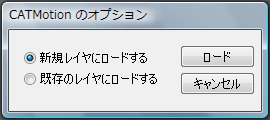
-
新規レイヤを作成するか、既存(ハイライト表示)のレイヤを新規レイヤで置き換えるかを選択します。
プリセットをロードすると、ダイアログ ボックスの右側にある[現在のレイヤ](Current Layers)リストにプリセット名が表示されます。プリセット名はハイライト表示され、重みは 100% に設定されます。
プリセットがロードされ、機能するようになります。
CATMotion レイヤを削除するには:
- [現在のレイヤ](Current Layers)リストで、削除するレイヤをハイライト表示します。
 ([レイヤを削除](Remove Layer))をクリックします。
([レイヤを削除](Remove Layer))をクリックします。
CATMotion プリセットを保存するには:
- 保存するレイヤをハイライト表示します。
 ([プリセットを保存](Save Preset))をクリックします。
([プリセットを保存](Save Preset))をクリックします。 - 保存先とするフォルダを指定します。
- 新しいプリセット名を入力します。
- [保存](Save)ボタンをクリックします。
CATMotion プリセット間をブレンドするには:
- ハイライト表示したレイヤのウェイト値をアニメートします。
ロードされたプリセットか、新規の既定値レイヤであるかに関わらず、エディタ ウィンドウのその他の部分は選択したレイヤの編集用です。
インタフェース
CATMotion プリセットはどのような構造のリグにもロードできますが、常に適切な結果が得られるとは限りません。たとえば、4 本足の動物用のプリセットを 2 本足のキャラクタにロードすると、通常は望ましい結果は得られません。したがって、プリセットには、内容が分かるような適切な名前を付けることが重要になります。
レイヤ マネージャと同様に、スタック最上位のレイヤは、その下にあるレイヤを上書きします。各レイヤにはアニメート可能なウェイトがあり、プリセット間のブレンドが可能です。

- 使用可能なプリセット
-
このリストには、現在のフォルダに保存されている CATRig プリセットが一覧表示されます。リストの一番上にある <..> 記号をダブルクリックして、他のフォルダに移動することができます。
- 現在のレイヤ
-
このリストには、CATMotion レイヤのロード済みのレイヤ/プリセットが一覧表示されます。[現在のレイヤ](Current Layers)リストに複数のレイヤが表示されている場合は、いずれかのレイヤ/プリセットをクリックして表示、編集できます。レイヤ/プリセットをクリックすると、CATMotion 階層内のそのレイヤ/プリセットのカーブがアクティブになり、編集できる状態になります。
注: [現在のレイヤ](Current Layers)リストに 1 つの CATMotion レイヤ内の複数のレイヤを表示することで、フットプリントの単一のセットを使用して歩行シーケンス全体をコントロールしながら、さまざまな歩行サイクル同士をシームレスにブレンドできます。異なる歩行サイクル同士(たとえば、歩行、走行、忍び歩き)をブレンドする場合でも、足跡はすべりません。一方、レイヤ マネージャで複数の CATMotion レイヤ同士をブレンドした場合は、足跡がすべり、不要なフットプリントが多数生成されてしまいます。 - 名前
-
ハイライト表示されたレイヤの名前。
- ウエイト
-
ハイライト表示されたレイヤのウェイト。
-
 CATMotion プリセットを開く
CATMotion プリセットを開く -
クリックしてプリセットを参照します。
-
 CATMotion プリセットを保存
CATMotion プリセットを保存 -
ハイライト表示されている CATMotion レイヤの設定を、新しいプリセットとして保存します。
-
 CATMotion レイヤを追加
CATMotion レイヤを追加 -
編集用に新規の既定値 CATMotion レイヤを作成します。
-
 CATMotion レイヤを削除
CATMotion レイヤを削除 -
ハイライト表示したレイヤを削除します。
-
 カーブ エディタ: CATMotion の重み
カーブ エディタ: CATMotion の重み -
トラック ビューで CATMotion レイヤの重みを編集します。
この機能を使用して、プリセット ウェイトのアニメーションを編集します(プリセット間をブレンドします)。